英語版ワード2013で右から左に縦書きで日本語を打つ方法 [備忘録]
当たり前ですが大学のPCは全て英語版なので、例えばMSワードで右から左へ、縦書きでタイプすることはそのままでは出来ません。どうにかならないかと思って、探してみました。現在の大学の場合、現在Office 2013が標準で、幸いなことにOffice 365を生徒でも教職員でも利用することが出来ている状態です。またインストールする際は管理者権限が必要です。
まずLanguage Accessory Pack for Officeのインストールを目指しました。
1. https://login.microsoftonline.com/に行き、Office 365へのログインを行う
2. 基本現在は2013をサポートしていないので2016の画面が出て来るが、右上のOther Installsをクリック。
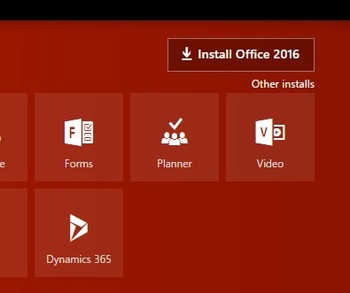
3. 次の画面でDon't see the language you want? Install one of the languages in the list above and then install a language accessory pack.の青字の「language accessory pack」をクリックする。
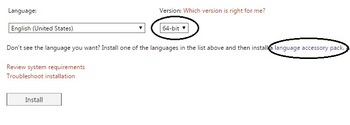
4. 次の画面でLanguage Accessory Pack for Officeが出てくるので、少し下のStep 1に行き、2013のタブをクリック、さらに下のプルダウンメニューで「Japanese」を選択。さらにそこで自分の場合Download(32 bit)をクリックしたら、OfficeLangPack2013_JA_x86.exeというファイルがダウンロードされた。
5. ダウンロードをしたexeファイルをダブルクリックして、インストール開始。途中「Microsoft Office商品を選択して下さい」と出たので、Microsoft Office Language Pack 2013 - Japanese/日本語を選択して「続行」をクリック。あとは規約に同意して今すぐインストールを行った。最後に「正常にインストールが出来ました」というメッセージが出て終了。
次に実際にワードで日本語を縦書きで打つ準備です。
6. MSワードを開き、File→Optionsをクリック。Word Optionsの画面で「Language」を選択。Choose Editing LanguagesでJapaneseがインストールされているのを確認。ワードを一旦閉じ、再び起動する。
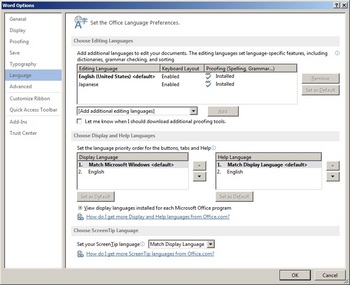
7. Page layout →Text Directionで「Vertical」を選択し、Orientationを「Landscape」に変更、さらにインプットメソッドを日本語IMEなどにすればこれで完了です。
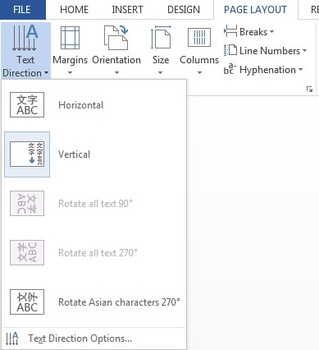
これで右から左に、縦書きで日本語をMSワードで打てるようになったはずです。必要な方はお試し下さい。英語版Office 2016でも必要なことはほぼ一緒かと想像します。
まずLanguage Accessory Pack for Officeのインストールを目指しました。
1. https://login.microsoftonline.com/に行き、Office 365へのログインを行う
2. 基本現在は2013をサポートしていないので2016の画面が出て来るが、右上のOther Installsをクリック。
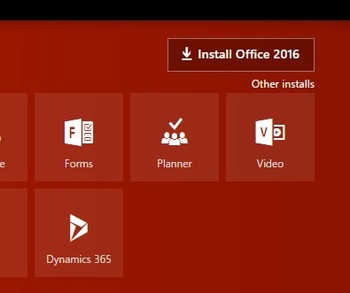
3. 次の画面でDon't see the language you want? Install one of the languages in the list above and then install a language accessory pack.の青字の「language accessory pack」をクリックする。
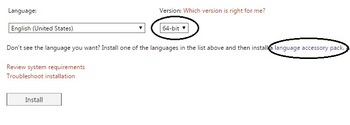
4. 次の画面でLanguage Accessory Pack for Officeが出てくるので、少し下のStep 1に行き、2013のタブをクリック、さらに下のプルダウンメニューで「Japanese」を選択。さらにそこで自分の場合Download(32 bit)をクリックしたら、OfficeLangPack2013_JA_x86.exeというファイルがダウンロードされた。
5. ダウンロードをしたexeファイルをダブルクリックして、インストール開始。途中「Microsoft Office商品を選択して下さい」と出たので、Microsoft Office Language Pack 2013 - Japanese/日本語を選択して「続行」をクリック。あとは規約に同意して今すぐインストールを行った。最後に「正常にインストールが出来ました」というメッセージが出て終了。
次に実際にワードで日本語を縦書きで打つ準備です。
6. MSワードを開き、File→Optionsをクリック。Word Optionsの画面で「Language」を選択。Choose Editing LanguagesでJapaneseがインストールされているのを確認。ワードを一旦閉じ、再び起動する。
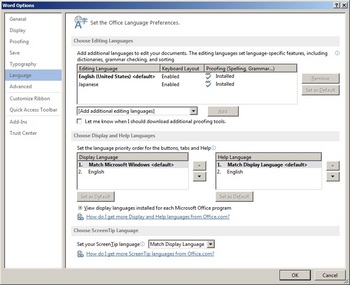
7. Page layout →Text Directionで「Vertical」を選択し、Orientationを「Landscape」に変更、さらにインプットメソッドを日本語IMEなどにすればこれで完了です。
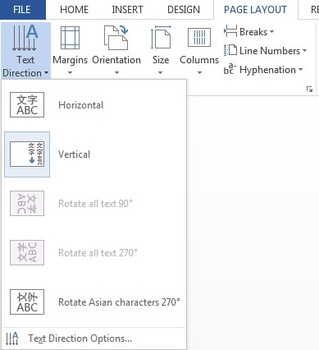
これで右から左に、縦書きで日本語をMSワードで打てるようになったはずです。必要な方はお試し下さい。英語版Office 2016でも必要なことはほぼ一緒かと想像します。
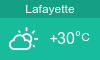
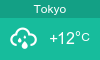




コメント 0